'>
Kung ang iyong computer ay nakakaranas ng anuman sa mga sumusunod:
- kumikilos laggy / choppy
- nauutal na video (mababang FPS)
- mahinang resolusyon ng monitor
- kakaibang bluescreen
mga problema, hindi ka nag-iisa.
At ang mga pagkakataon, oras na upang i-update ang iyong driver para sa iyo AMD Radeon R9 200 Series graphics card upang maayos ang mga problemang ito.
2 mga pagpipilian upang i-update AMD Radeon R9 200 Series driver
Mayroong 2 mga pagpipilian para sa iyo upang i-update ang iyong AMD Radeon R9 200 Series driver sa Windows 10 , 8.1 at 7 .
Pagpipilian 1 - Awtomatikong (Inirekomenda) -Ito ang pinakamabilis at pinakamadaling pagpipilian. Tapos na ang lahat sa pamamagitan lamang ng ilang mga pag-click sa mouse.
O kaya
Opsyon 2 - Manu-manong - Kakailanganin mo ang ilang mga kasanayan sa computer at pasensya upang mai-update ang iyong mga driver sa ganitong paraan, dahil kailangan mong hanapin nang eksakto ang tamang driver sa online, i-download ito at i-install ito sunud-sunod.
Pagpipilian 1: UpdateAMD Radeon R9 200 Seriesmga driver awtomatikong (Inirekomenda)
Kung wala kang oras, pasensya o kasanayan upang manu-manong i-update ang driver, maaari mo itong awtomatikong gawin Madali ang Driver .
Madali ang Driver awtomatikong makikilala ang iyong system at hahanapin ang tamang mga driver para dito. Hindi mo kailangang malaman nang eksakto kung anong sistema ang tumatakbo ang iyong computer, hindi mo kailangang ipagsapalaran sa pag-download at pag-install ng maling driver, at hindi mo kailangang mag-alala tungkol sa pagkakamali kapag nag-install. Hawakang lahat ng Driver Easy ang lahat.
Maaari mong awtomatikong i-update ang iyong mga driver gamit ang alinman sa LIBRE o ang Pro bersyon Pro bersyon ng Driver Madali. Ngunit sa bersyon ng Pro ay tumatagal ng 2 pag-click lamang (at nakakuha ka ng buong suporta at isang 30-araw na garantiyang ibabalik ang bayad):
1) Mag-download at mai-install ang Driver Easy.
2) Patakbuhin ang Driver Madali at i-click ang pindutang I-scan Ngayon. Pagkatapos ay i-scan ng Driver Easy ang iyong computer at makakakita ng anumang mga driver ng problema.

3) Mag-click I-update ang Lahat upang awtomatikong i-download at mai-install ang tamang bersyon ng LAHAT ang mga driver na nawawala o hindi napapanahon sa iyong system (kinakailangan nito ang Pro bersyon - sasabihan ka na mag-upgrade kapag na-click mo ang I-update ang Lahat).
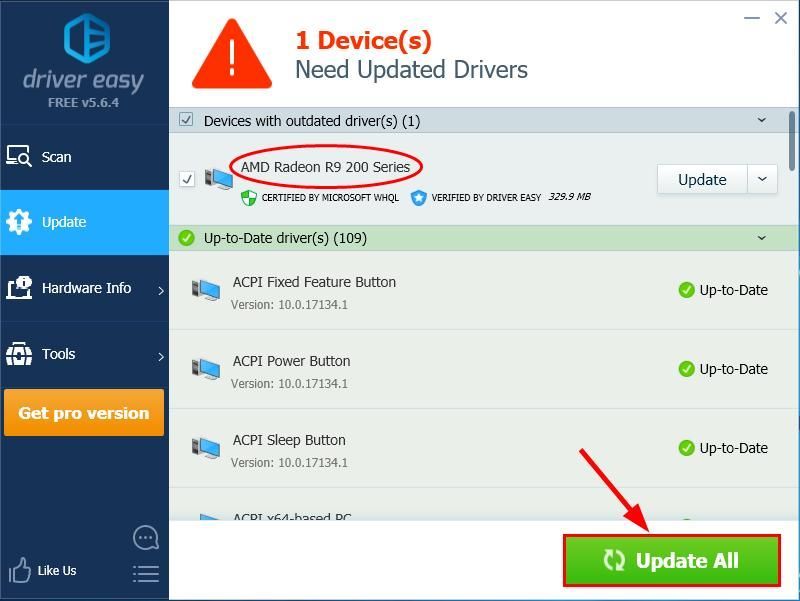
4) I-restart ang iyong computer para magkabisa ang mga pagbabago.
Pagpipilian 2: Update Mga driver ng AMD Radeon R9 200 Series mano-mano
Patuloy na ina-update ng AMD ang mga driver. Upang makuha ang mga ito, kailangan mong pumunta sa opisyal na website ng AMD, hanapin ang mga driver na naaayon sa iyong tukoy na lasa ng bersyon ng Windows (halimbawa, Windows 32 bit) at manu-manong i-download ang driver.
Babala : Ang pagda-download ng maling driver o maling pag-install nito ay makakompromiso sa katatagan ng iyong PC at maging sanhi ng pag-crash ng buong system. Kaya't mangyaring magpatuloy sa iyong sariling panganib. Maaaring hindi mo malaman nang eksakto kung aling lasa ng AMD Radeon R9 200 series graphics card ang mayroon ka, dahil ang anumang tamang pag-download sa loob ng parehong pamilya ng serye ay gagana.- Pumunta sa Mga Driver ng AMD Radeon 200 Series , hanapin ang seksyon ng pag-download para sa ang iyong Windows variant (sa aking kaso, Windows 10, 64-bit), pagkatapos ay mag-click sa anumang link na nagsasabi AMD Radeon R9 .

- Sa Radeon Software , i-click MAG-DOWNLOAD .

- Sa iyong keyboard, pindutin ang ang Windows logo key at R sa parehong oras, pagkatapos ay kopyahin at i-paste devmgmt.msc sa kahon at mag-click OK lang .

- Mag-click sa ang palaso naiwan sa Ipakita ang mga adaptor (aka. graphics card , video card ) upang mapalawak ito.

- Mag-right click sa AMD Radeon R9 200 Series at mag-click I-update ang driver .

- Mag-click Mag-browse sa aking computer para sa software ng driver , sundin ang mga tagubilin sa screen upang makumpleto ang proseso.

- I-restart ang iyong computer para magkabisa ang mga pagbabago.
Ngayon congrats - na-update mo na ang pinakabagong driver para sa iyong Serye ng AMD Radeon R9 200 graphics card upang matiyak na mayroon kang pinakamahusay na posibleng karanasan sa paglalaro. Inaasahan kong makakatulong ito at huwag mag-atubiling mag-iwan sa amin ng isang puna kung mayroon kang anumang mga karagdagang katanungan o ideya na maibabahagi sa amin. ?






![[SOLVED] Nag-crash ang MIR4 sa PC](https://letmeknow.ch/img/knowledge/10/mir4-crashing-pc.png)


![[Nalutas] Namamatay na Banayad na Isyu sa Tunog](https://letmeknow.ch/img/knowledge/89/dying-light-sound-issue.jpg)

![[I-download] Madali at libre ang driver ng AMD Ryzen](https://letmeknow.ch/img/other/63/amd-ryzen-pilote-facilement-gratuitement.jpg)
